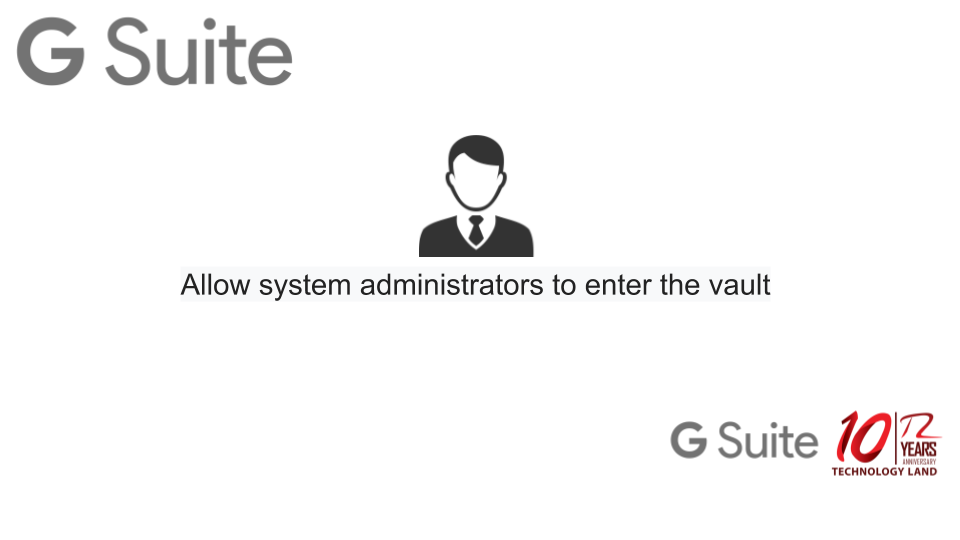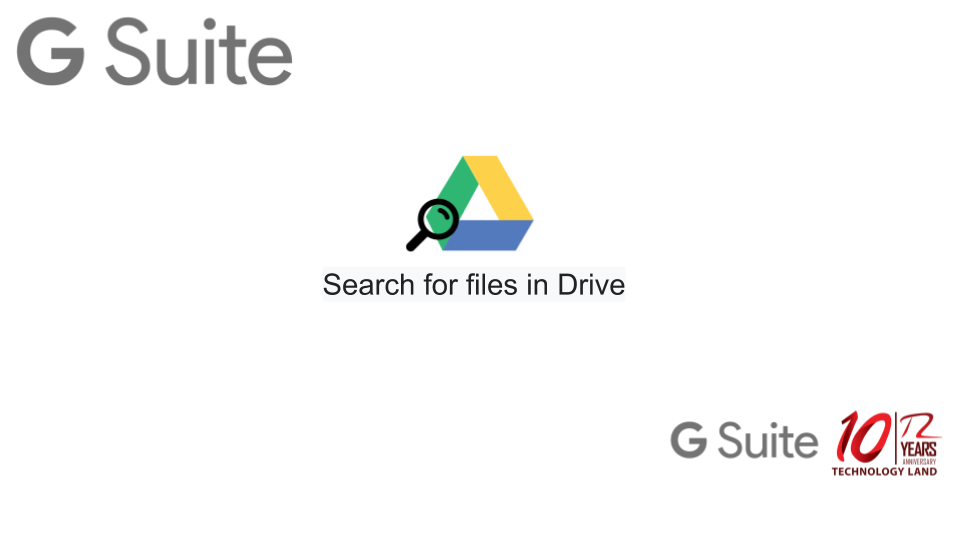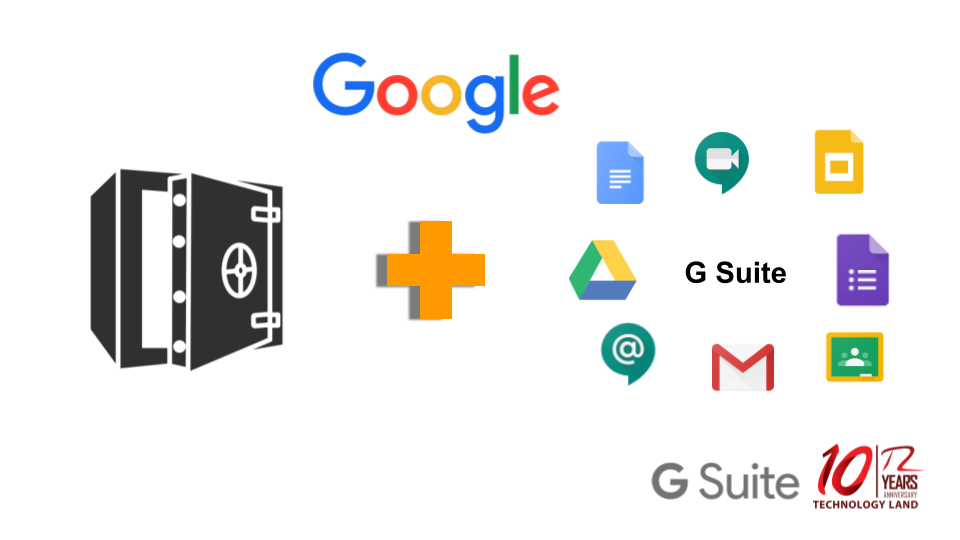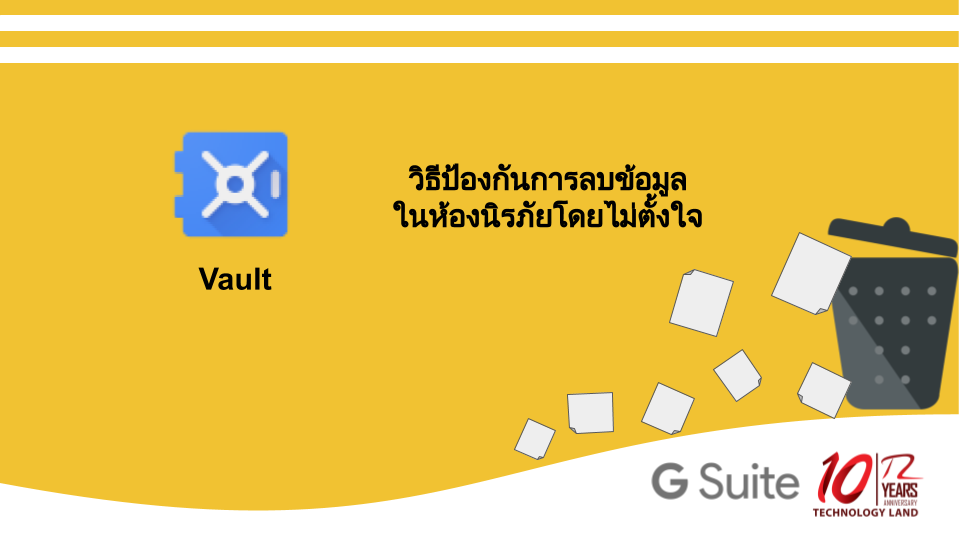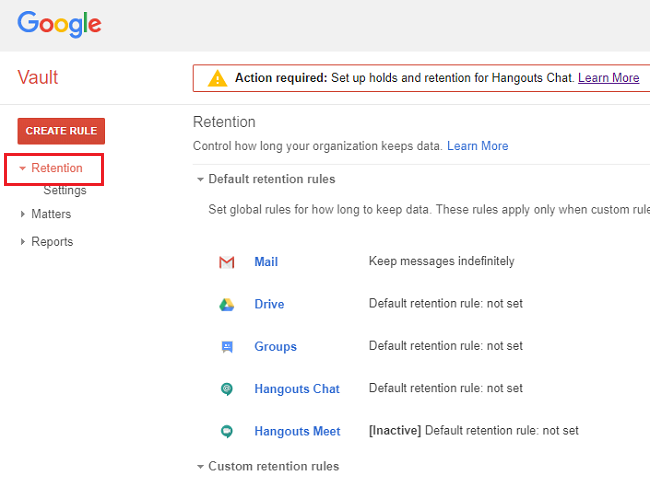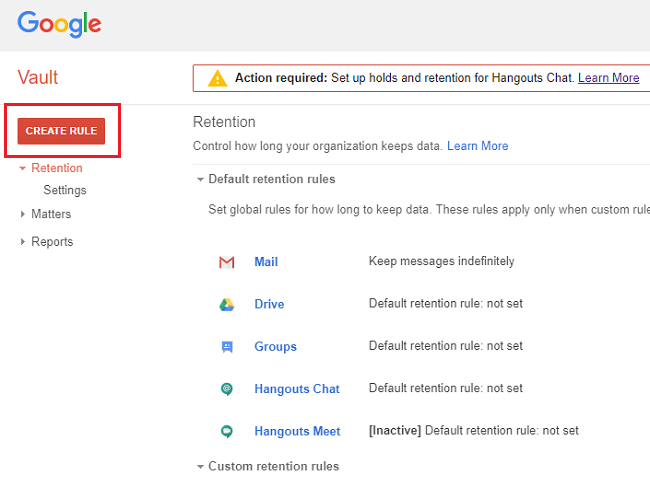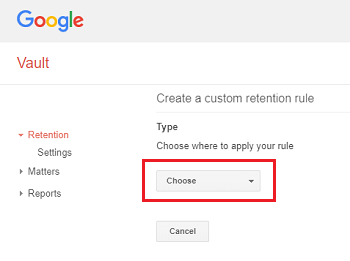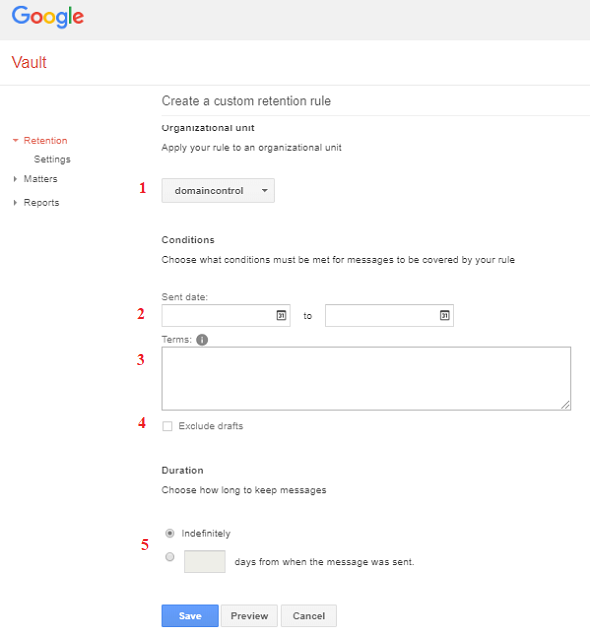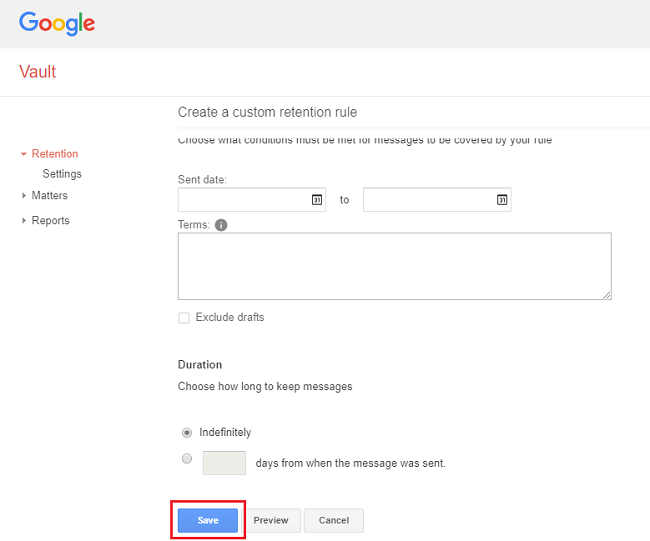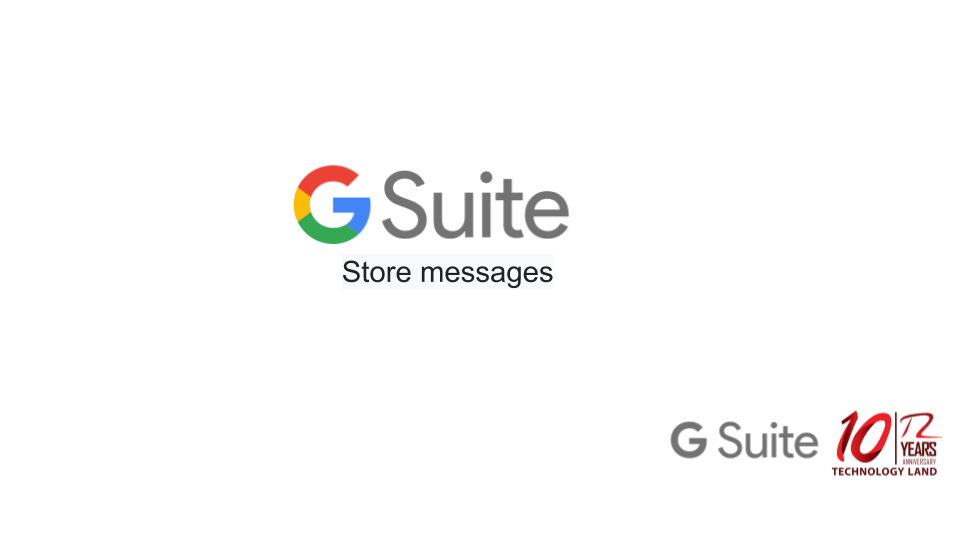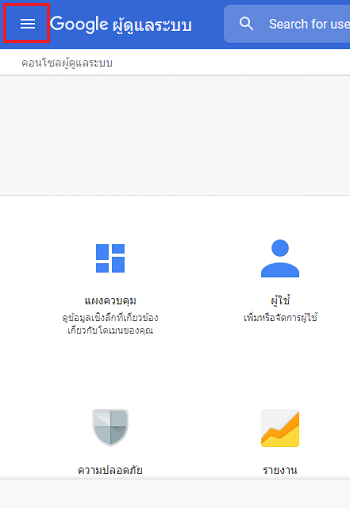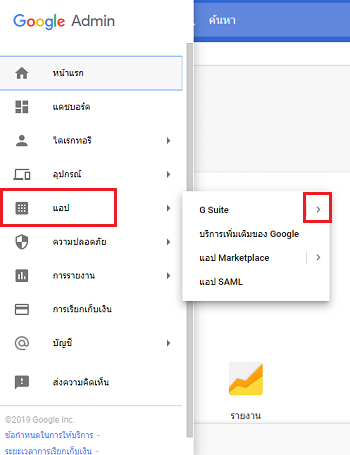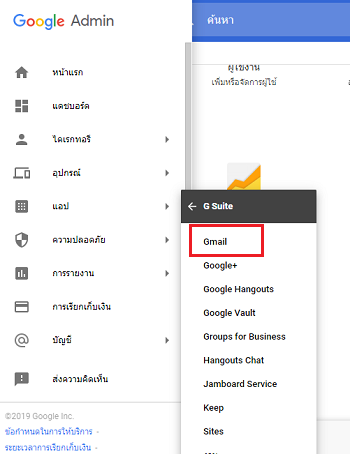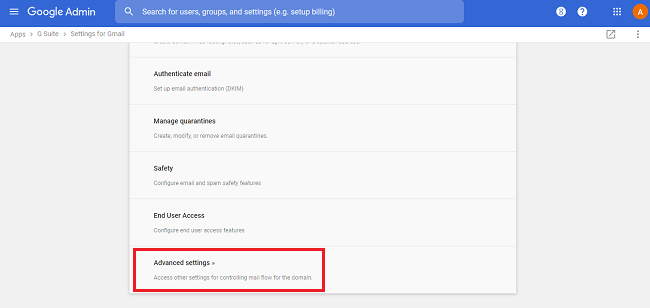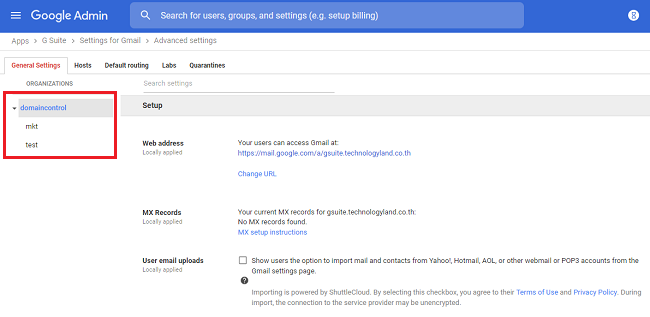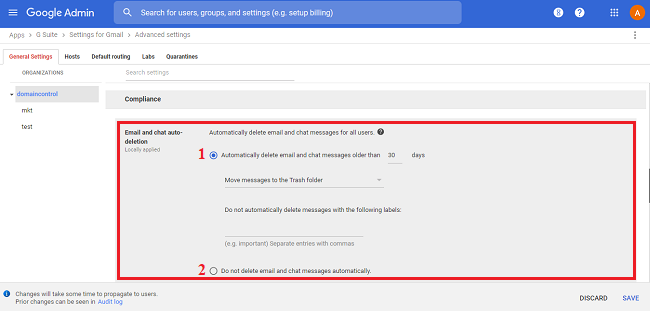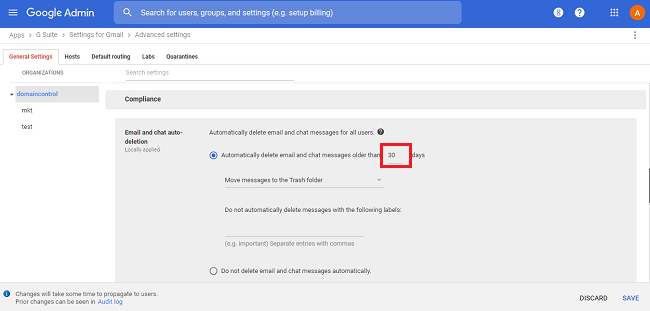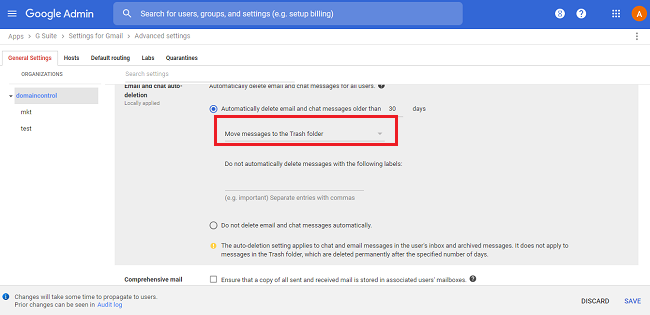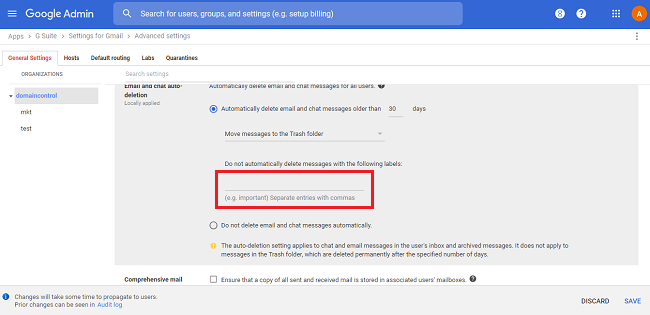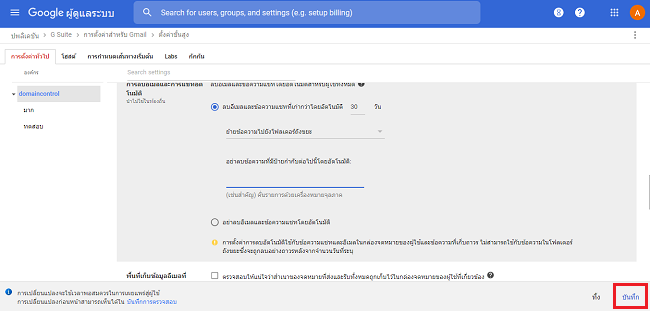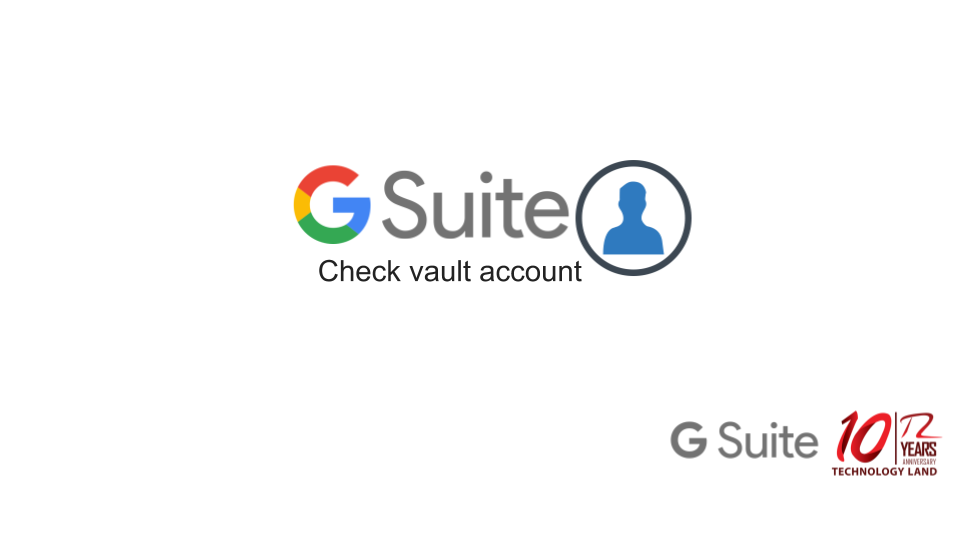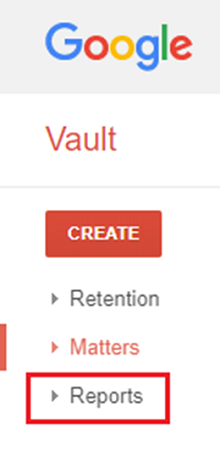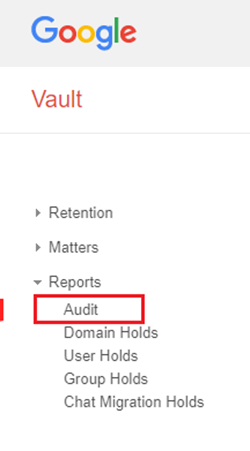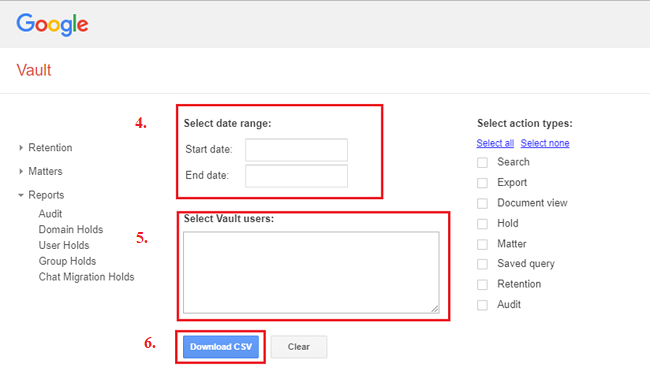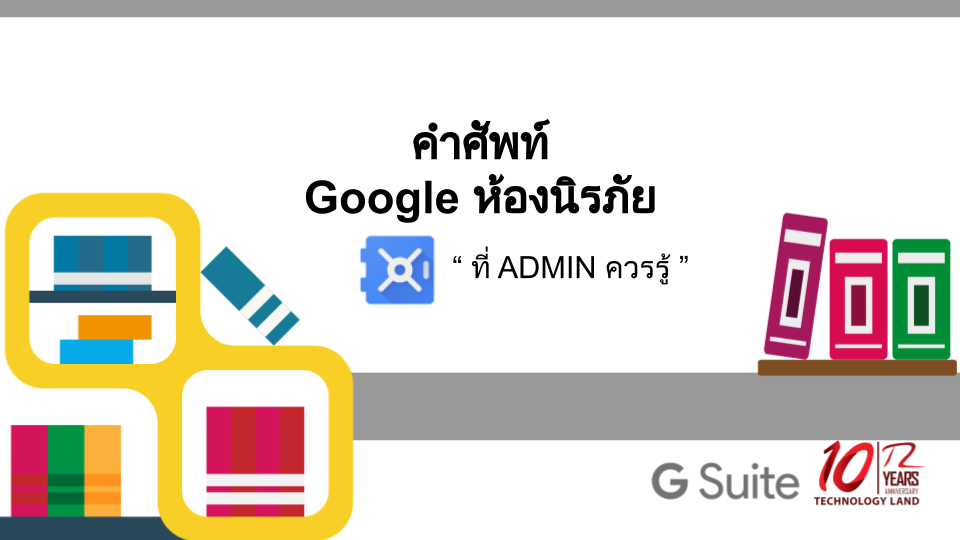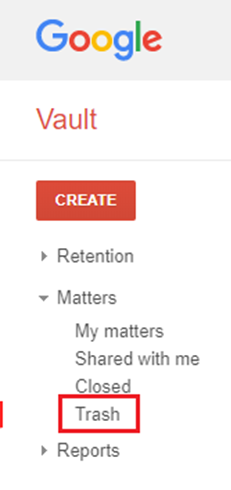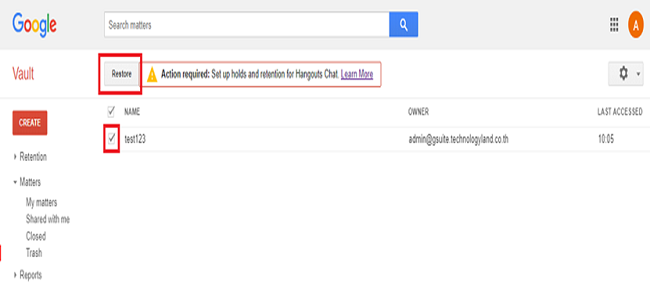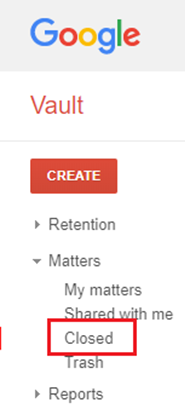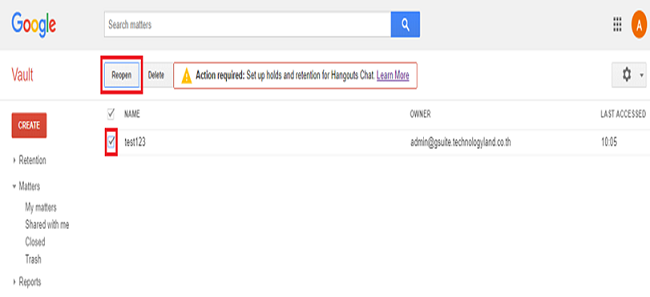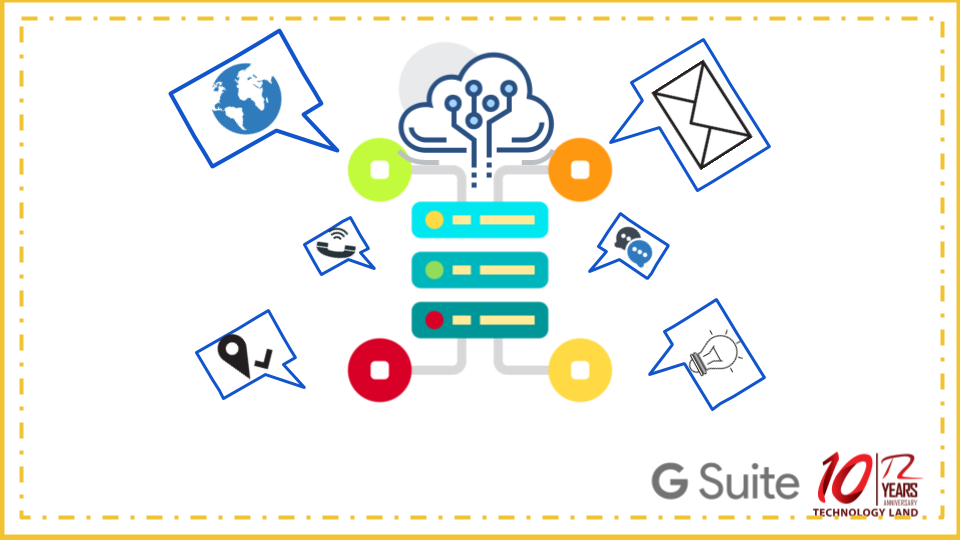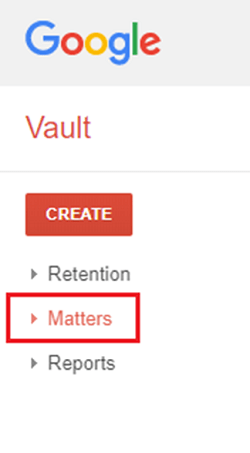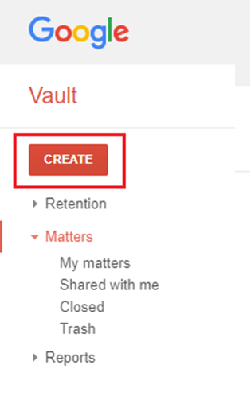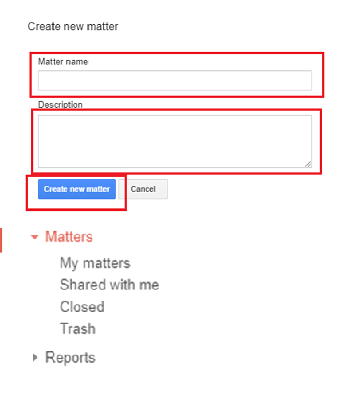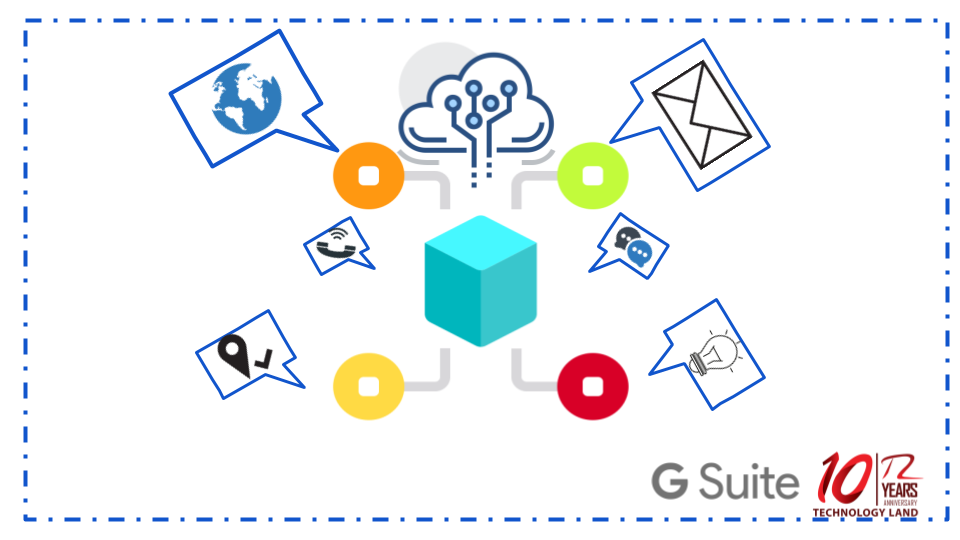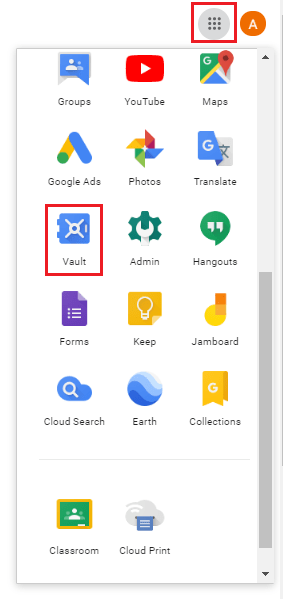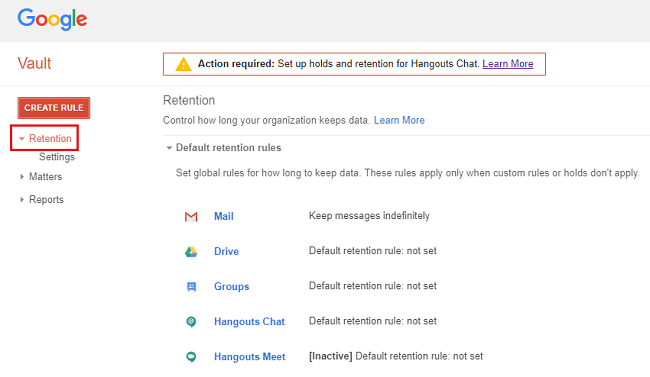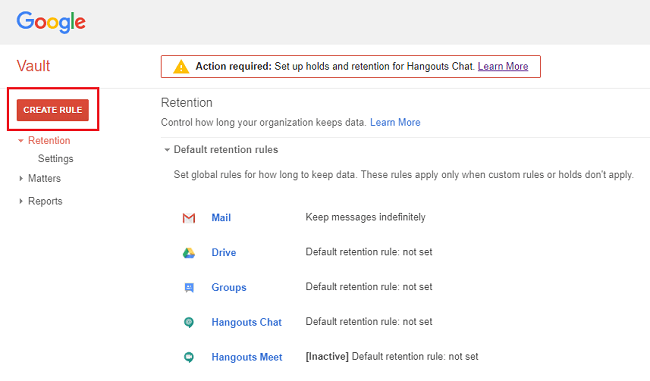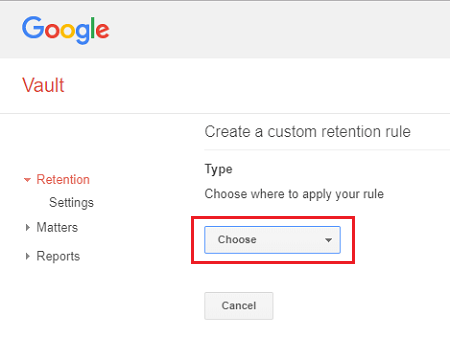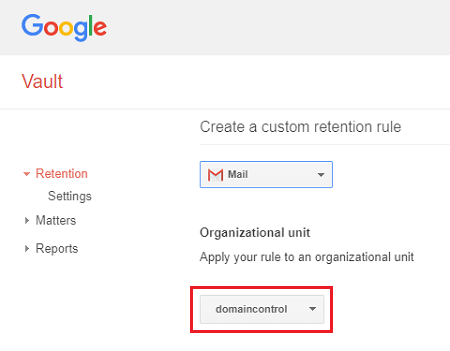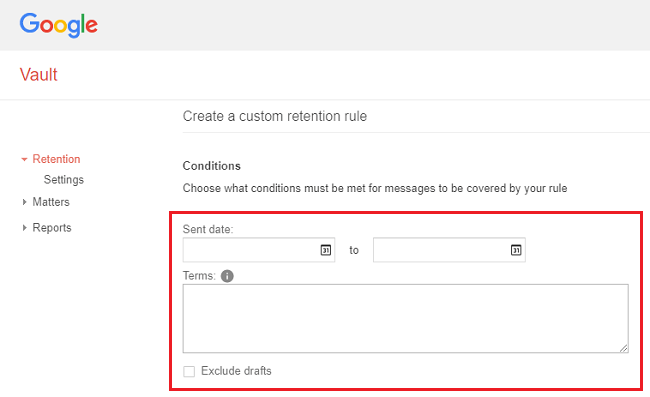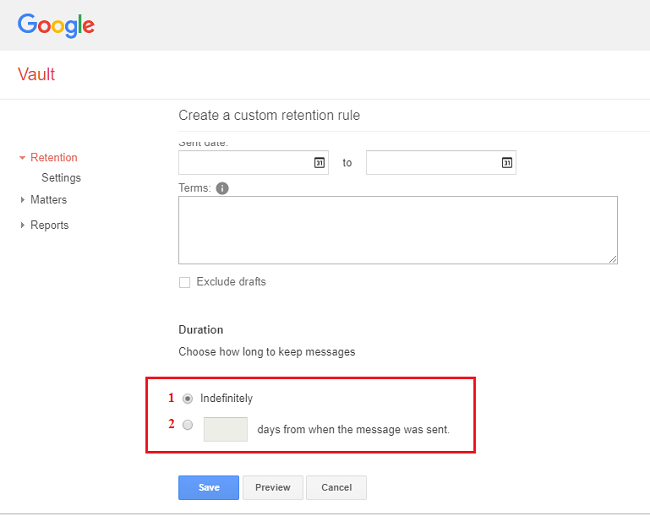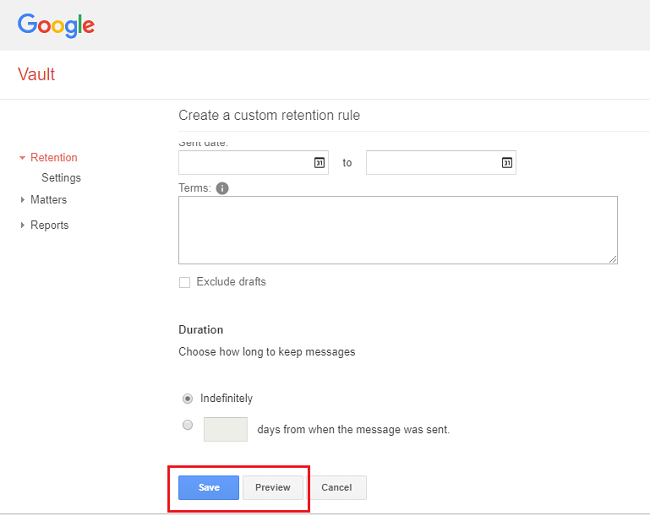ผู้ดูแลระบบที่ไม่ได้รับอนุญาตสำหรับห้องนิรภัยอาจเข้าใช้งานไม่ได้ เพื่อหลีกเลี่ยงปัญหา โปรดขอให้ผู้ดูแลระบบ Google Workspace ของคุณปิดการใช้เข้าถึงห้องนิรภัยชั่วคราว และให้เปิดใช้อีกครั้ง การเปิดใช้อีกครั้ง มีวิธีดังนี้
1.ลงชื่อเข้าใช้ระบบ admin.google.com
2.ใส่ User Password ให้เรียบร้อย แล้วคลิก Next
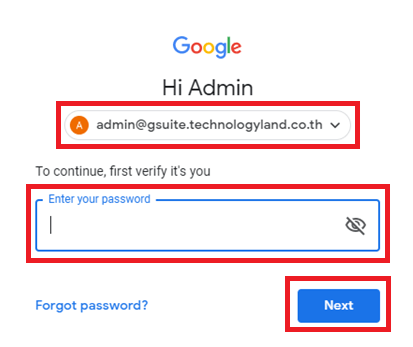
3.ให้คลิกที่ ไอคอน ที่อยู่ด้านบนทางด้านซ้ายมือ
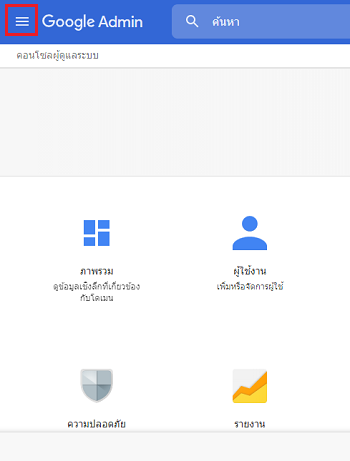
4.ให้คลิก แอป จากนั้นคลิก Google Workspace
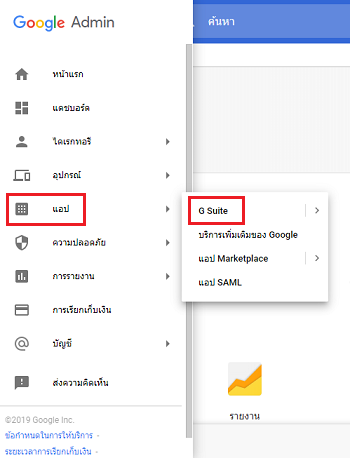
5.คลิกที่ Google Vault
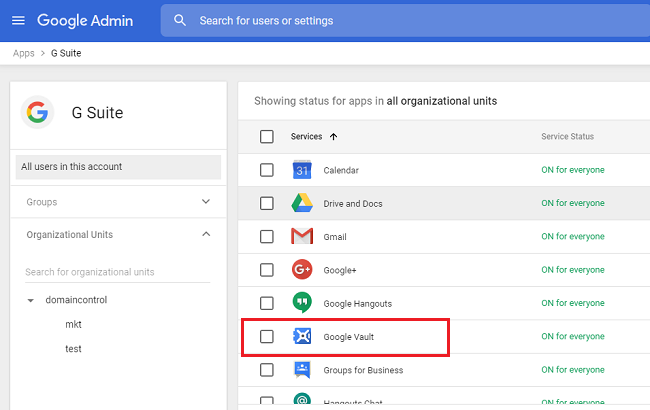
6.คลิกที่ Edit Service เพื่อแก้ไข
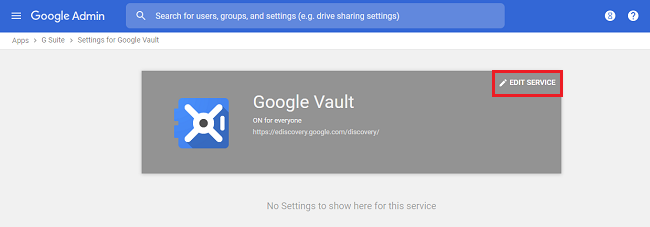
7.เลือกตัวเลือกต้องการ
- เปิดสำหรับทุกคน
- ปิดสำหรับทุกคน
เสร็จแล้วคลิก Save
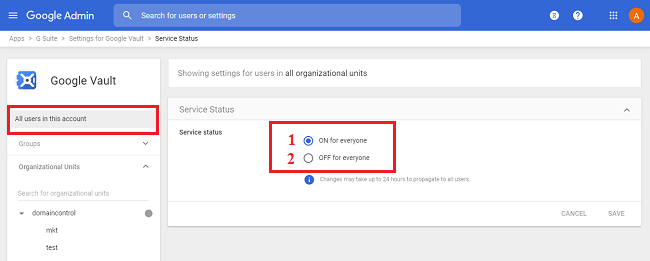
8.ถ้าไม่ต้องการให้ปิดหมด มีตัวเลือกดังนี้
- Groups สามารถเลือกได้ว่าเราต้องการ ไม่อนุญาตให้กลุ่มไหนเข้าใช้งาน สามารถ เปิด หรือ ปิด ก็ได้
- Organizational Units สามารถเลือกได้ว่าเราต้องการ ไม่อนุญาตให้องค์กรไหนเข้าใช้งาน สามารถ เปิด หรือ ปิด ก็ได้
ถ้าเรียบร้อยแล้วให้คลิก save หรือ บันทึก
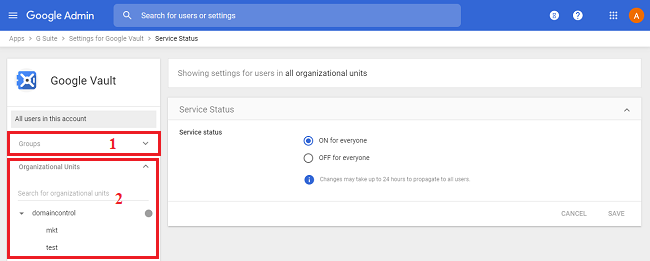
9.ถ้ามีการเปลี่ยนแปลงห้องนิรภัย ไม่ว่าจะเป็นการปิดหรือเปิด เมื่อเปลี่ยนแปลงแล้ว อาจจะต้องรอเป็นเวลา 24 ชม.เพื่อให้การเปลี่ยนแปลงสำเร็จ
เพียงเท่านี้ก็เสร็จสิ้น ผู้ดูแลระบบที่ไม่ได้รับอนุญาตสำหรับห้องนิรภัยอาจเข้าใช้งานไม่ได้ เรียบร้อยแล้ว
ตัวแทน Google Workspace อย่างเป็นทางการ เทคโนโลยีแลนด์